Administrer rådhusmails i Microsoft Teams
Når du publicerer et rådhus i Microsoft Teams, modtager deltagerne automatisk invitationer via mail og optagelse af opdateringer fra Teams.
Tilpas mails, eller slå dem helt fra i begivenhedsdetaljerne i din Teams-kalender.
Rediger mails om rådhus
I Teams genereres der mails fra rådhuset ved hjælp af en skabelon, der automatisk udfylder oplysninger fra formularen til planlægning af begivenheder.
Behold mails, som de er, eller tilpas dem fra begivenhedsoplysningerne i din Teams-kalender.
Mailinvitationer
Teams-mailinvitationer indeholder vigtige oplysninger, herunder navn på begivenhed, dato og klokkeslæt og beskrivelse. De afspejler også din begivenheds tilpassede temaer.
Hvis du vil tilføje eller ændre detaljer, skal du redigere invitationerne, før du publicerer dit rådhus.
Sådan redigerer du invitationer via mail til forsamling:
-
Gå til din Teams-kalender.
-
Åbn et eksisterende rådhus, eller planlæg et nyt.
-
Vælg Mails.
-
I rækken Invitation til begivenhed skal du vælge Rediger.
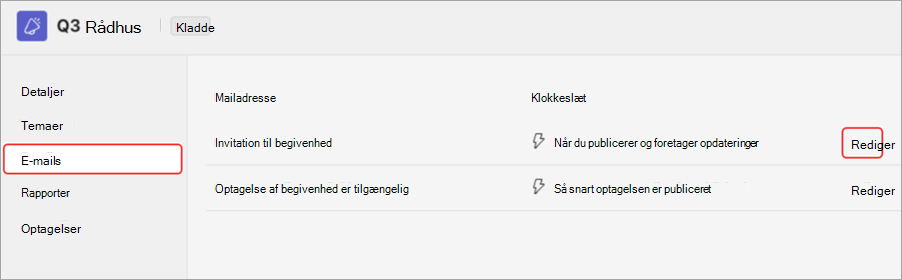
-
Foretag ændringer i mailskabelonen.
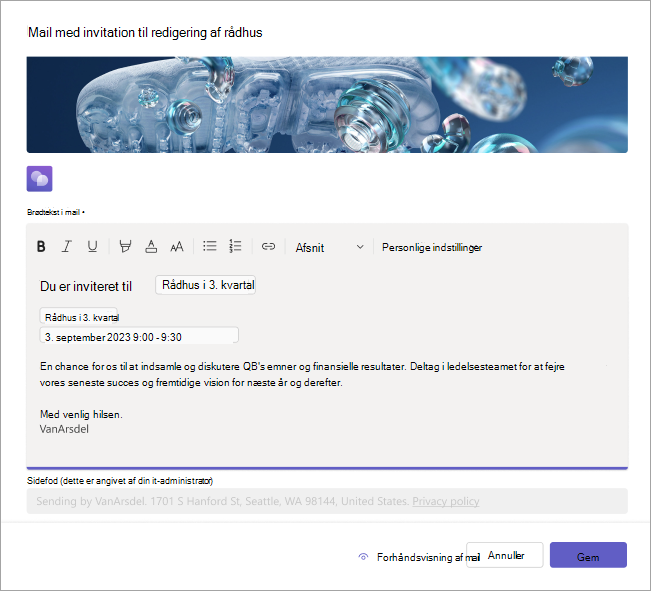
-
Vælg Vis mail for at se, hvordan mailen vises for de inviterede.
Bemærk!: Eksempelvisningen af mail kan se anderledes ud for nogle modtagere afhængigt af deres mailtjeneste og enhed.
-
Vælg Rediger mail for at blive ved med at redigere, Annuller for at slette redigeringer eller Gem for at anvende dine ændringer.
Når du har publiceret rådhuset, modtager deltagerne en invitation via mail.
Hændelsesoptagelse af mails
Når begivenheden slutter, kan du publicere begivenhedsoptagelsen for deltagerne. Deltagerne modtager automatisk en mail, der informerer dem om, at optagelse af begivenheden er tilgængelig.
Tilføj oplysninger om opfølgning, links og meget mere ved at redigere mailen om optagelse af begivenheder.
Sådan redigerer du mailen med begivenhedsoptagelsen:
-
Gå til din Teams-kalender.
-
Åbn rådhusets detaljer.
-
Vælg Mails.
-
I rækken Tilgængelig hændelsesoptagelse skal du vælge Rediger.
-
Foretag ændringer i mailskabelonen.
-
Vælg Forhåndsvisning af mail for at se, hvordan mailen vises for de inviterede.
Bemærk!: Eksempelvisningen af mail kan se anderledes ud for nogle modtagere afhængigt af deres mailtjeneste og enhed.
-
Vælg Rediger mail for at blive ved med at redigere, Annuller for at slette redigeringer eller Gem for at anvende dine ændringer.
Slå mails fra på rådhuset
Mails fra rådhuset aktiveres automatisk, når du opretter et rådhus. Du kan slå dem fra når som helst, før du publicerer begivenhedswebstedet.
Sådan slår du mails fra på rådhuset, mens du planlægger et rådhus:
-
I planlægningsformularen skal du gå til Detaljer > Inviter deltagere.
-
Slå til/fra-knappen Aktivér deltageres mails fra.
-
Vælg Gem

Sådan slår du mails fra for et planlagt rådhus:
-
Gå til din Teams-kalender.
-
Højreklik på et rådhus, og vælg Administrer begivenhed

-
Gå til Detaljer > Inviter deltagere.
-
Slå til/fra-knappen Aktivér deltageres mails fra.
-
Vælg Gem

Vigtigt!:
-
Hvis du ændrer denne indstilling, deaktiveres alle mails på rådhuset, herunder invitationer via mail.
-
Du kan kun ændre denne indstilling, før begivenhedswebstedet publiceres.










